SmartPort-Typeinstellungen für Stackable Switches der Serie Sx500
Ziel
Ein SmartPort ist eine Schnittstelle, auf die benutzerdefinierte oder integrierte Makros angewendet werden können. Makros erleichtern die schnelle Konfiguration des Switches zur Unterstützung der Kommunikationsanforderungen und zur Nutzung verschiedener Funktionen der Netzwerkgeräte. Netzwerkzugriff und QoS-Anforderungen hängen vom Gerät ab, mit dem die Schnittstelle verbunden ist (IP-Telefon, Drucker, Router oder Access Point). Mit der Smarport-Funktion können Sie allgemeine Konfigurationen speichern und gemeinsam nutzen. Ein Makro ist ein Skript aus CLI-Befehlen.
In diesem Artikel wird erläutert, wie Sie die SmartPort-Typeinstellungen bearbeiten und die Makroquelle auf stapelbaren Switches der Serie Sx500 anzeigen.
Hinweis: Makros können über die CLI des Switches definiert werden.
Unterstützte Geräte
・ Stackable Switches der Serie Sx500
Software-Version
•1.3.0.62
SmartPort-Typeinstellungen
Schritt 1: Melden Sie sich beim Webkonfigurationsprogramm an, und wählen Sie Smartport > Smartport-Typeinstellungen aus. Die Seite SmartPort Type Settings wird geöffnet:
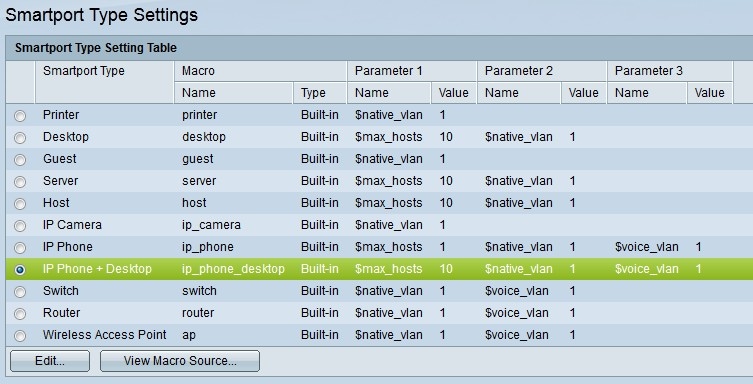
Schritt 2. (Optional) Um ein Smartport-Makro eines bestimmten Smartport-Typs anzuzeigen, klicken Sie auf das Optionsfeld neben dem Feld Smartport-Typ, und klicken Sie dann auf Makroquelle anzeigen.
Schritt 3: Um die Parameter eines Makros zu bearbeiten oder ein benutzerdefiniertes Makro zuzuweisen, klicken Sie auf das Optionsfeld neben dem SmartPort-Typ, und klicken Sie dann auf Bearbeiten. Das Fenster "SmartPort-Typeinstellungen bearbeiten" wird angezeigt.
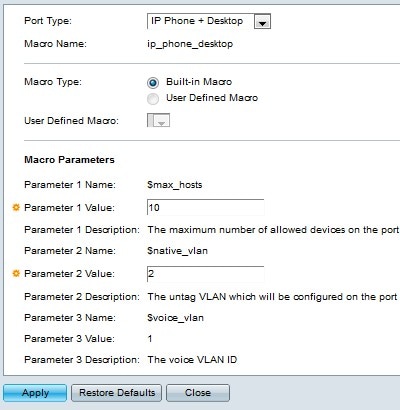
Schritt 4: Wählen Sie optional einen Port-Typ aus der Dropdown-Liste "Port-Typ" aus, um die Konfiguration des gewünschten Port-Typs zu bearbeiten.
Hinweis: Im Feld Makroname wird der für den Smartport-Typ konfigurierte Makroname angezeigt.
Schritt 5: Klicken Sie auf das Optionsfeld für den gewünschten SmartPort-Makrotyp.
・ Integriertes Makro — Standard-integriertes Makro.
・ Benutzerdefiniertes Makro — Makro, das vom Benutzer über die CLI erstellt wurde.
Schritt 6: Wenn Sie ein benutzerdefiniertes Makro auswählen, wählen Sie den Namen des Makros aus der Dropdown-Liste Benutzerdefiniertes Makro aus.
Schritt 7. Im Feld Makroparameter können Sie maximal zwei Parametersätze des Makros bearbeiten. Der dritte Parameter betrifft das Standard-Sprach-VLAN. Folgende Parameter stehen zur Verfügung:
・ Parametername — Zeigt den Namen des Parameters an.
・ Parameterwert — Zeigt den für den Parameter festgelegten Wert an. Um diesen Wert zu bearbeiten, geben Sie den neuen Wert für diesen Parameter in das Feld Parameterwert ein.
・ Parameterbeschreibung — Zeigt die Beschreibung dieses Parameters an.
Schritt 8: Klicken Sie auf Apply (Anwenden).
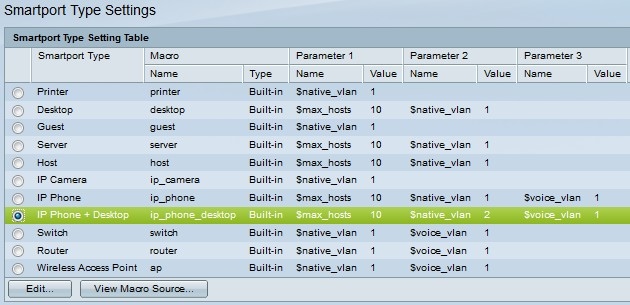
Revisionsverlauf
| Überarbeitung | Veröffentlichungsdatum | Kommentare |
|---|---|---|
1.0 |
13-Dec-2018 |
Erstveröffentlichung |
 Feedback
Feedback